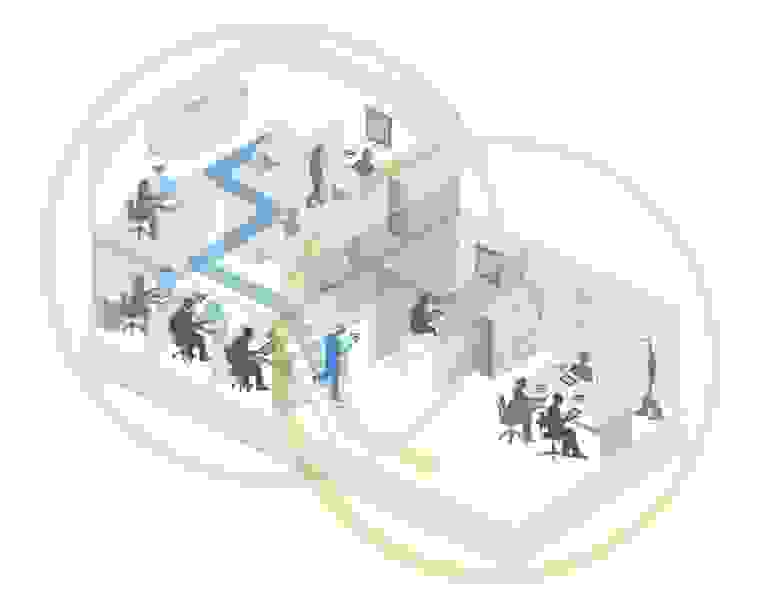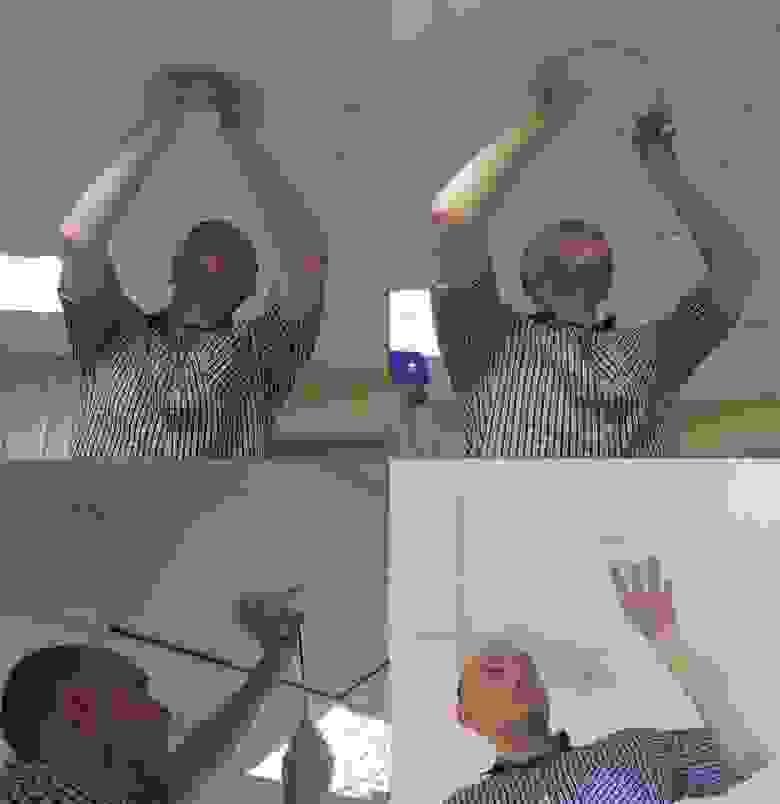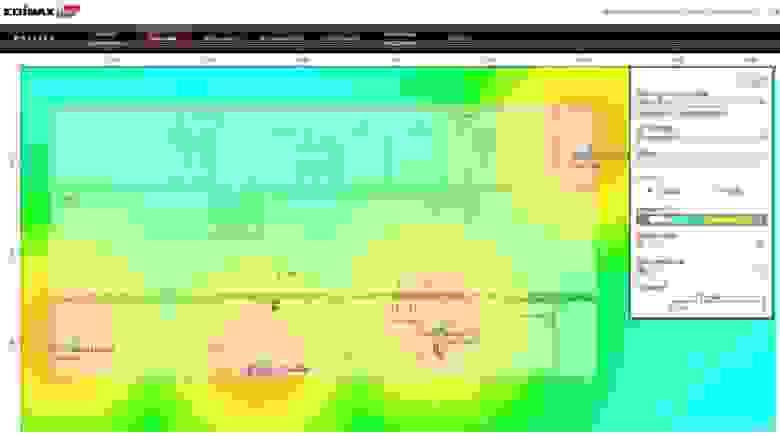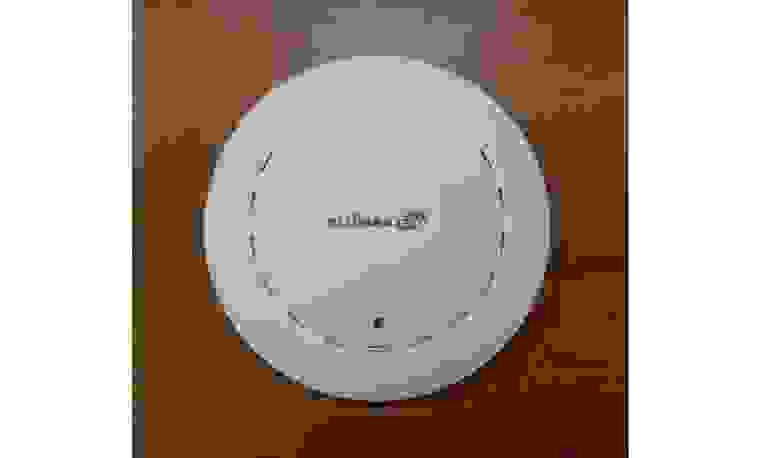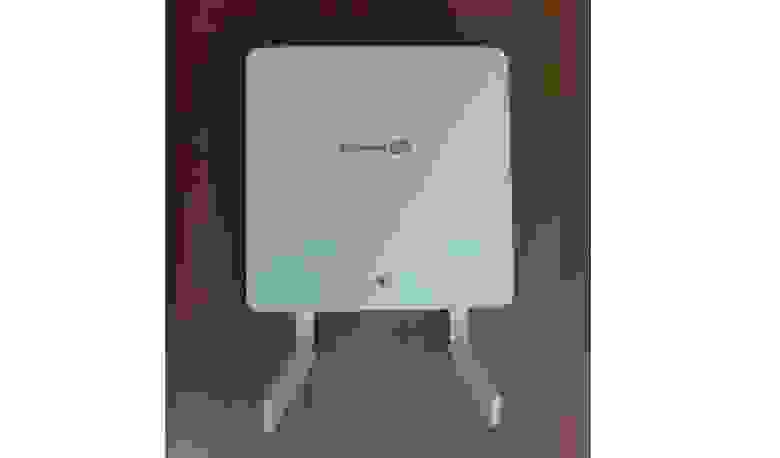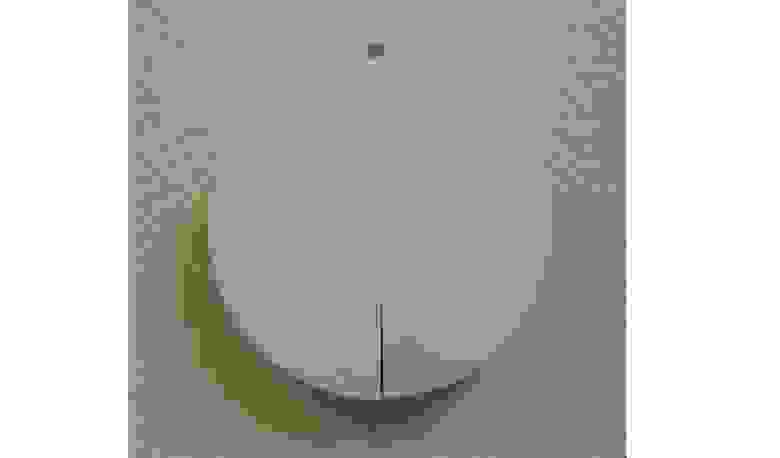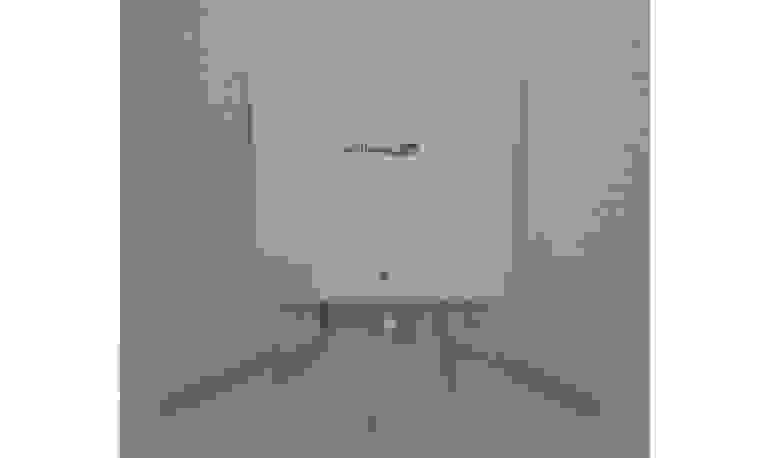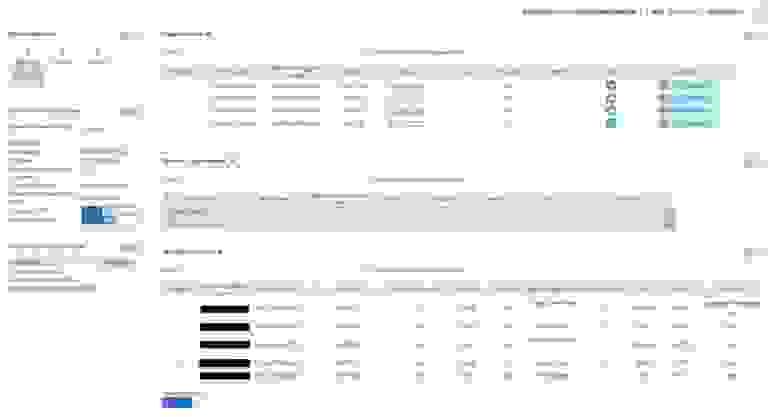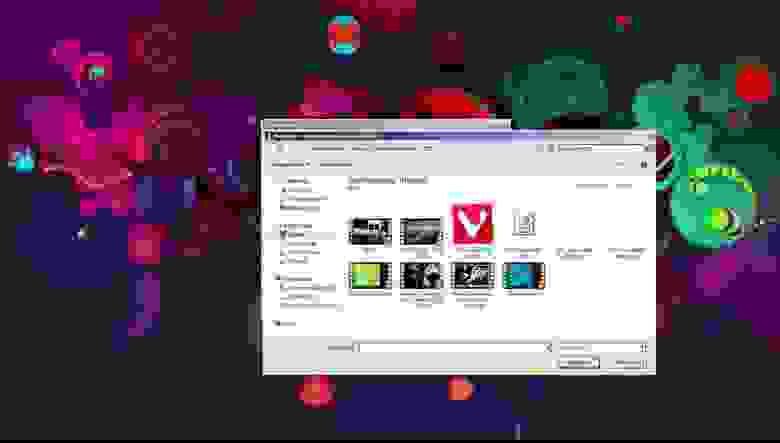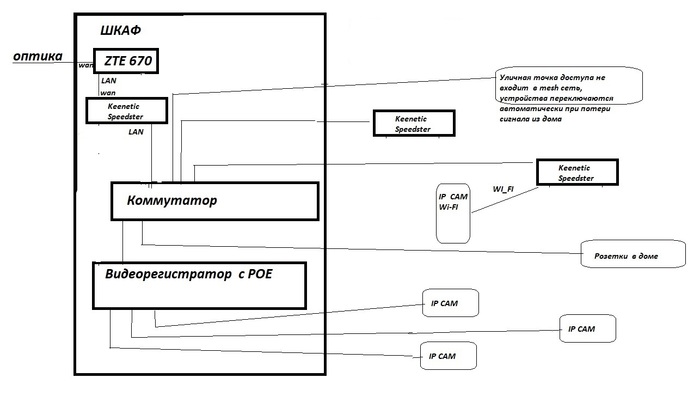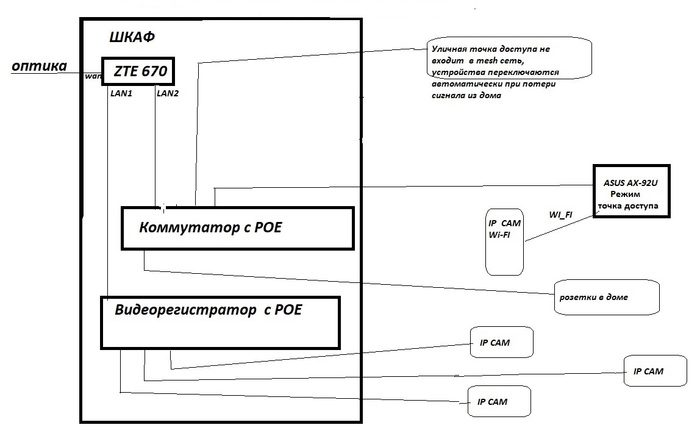что такое бесшовная сеть wifi
Бесшовный Wi-Fi интернет для квартиры и загородного дома
Статья обновлена в июне 2021 года
Что важно в Wi-Fi роутере
Сразу напишу важную для понимания вещь. Для квартиры до 3, а то и 4 комнат (если, конечно, она не сложной конфигурации с длинным коридором) одного хорошего Wi-Fi роутера хватает в большинстве случаев. Мне часто говорит «Нам нужен хороший Wi-Fi, чтобы в каждой комнате по отдельной точке доступа» — «Почему?» — «Потому что сейчас один роутер стоит и работает отвратительно». А какой роутер стоит? А тот, который дал провайдер за 1 рубль. Или который был куплен в ближайшем магазине электроники за пару тысяч рублей с наклейкой «лучшая цена».
Важная мысль в том, что Wi-Fi роутеры разные. И различаются они не только количеством антенн. Если в одном роутере за 800 рублей 2 антенны и в другом за 6000 рублей 2 антенны, то зачем платить больше? А вот и не так. Разница в вычислительных возможностях роутера (процессор и оперативная память), в типе и производительности Wi-Fi модуля, в поддерживаемых технологиях, улучшающих работы Wi-Fi (их достаточно много), а не только в децибелах.
И очень важна поддержка роутера производителем. То есть, периодическое обновление программного обеспечения, так как все поддерживаемые технологии требуют обновления. 10 лет назад для обновления роутера надо было найти актуальный файл прошивки на сайте производителя, вручную в интерфейсе роутера указать на него и ждать обновления. Потом стала появляться возможность в интерфейсе нажать кнопки «Проверить обновления» и «Обновить», роутер делал всё сам. Сложность только в том, что многие роутеры быстро утрачивали поддержку, так как производителю невыгодно поддерживать старую модель, выгодно продавать новую. Сейчас роутеры Keenetic, которые мне нравятся больше всего, обновляют прошивку автоматически без вопросов (это можно отключить при желании). Для оборудования Mikrotik и Ubiquiti также всё происходит удобно.
Разница в использовании роутера за 1-2 тысячи рублей и роутера за 8-9 тысяч — огромная. Это проявляется не только в скорости закачки (хотя, она может быть и одинаковой), а в скорости ответа сервера, то есть, в том, как быстро обрабатывается множество разных запросов. А загрузка любой интернет-страницы — это огромное количество запросов разных файлов.
Даже одного роутера Keenetiс Giga, как показала практика, отлично хватает для квартиры 120-140 метров, если разместить его примерно в центре квартиры, не нужны никакие усилители и дополнительные точки доступа, это проверено. Но только в случае, когда основные потребители траффика — телевизоры, медиаплееры и игровые приставки — подключены к роутеру кабелем. По поводу проводного подключения лучше прочитать статью Сколько нужно интернет розеток.
Кстати, роутеры Zyxel Keenetic — это совсем не то же, что Keenetic, это старые модели, уже давно не выпускаемые и не обновляемые. Там нет бесшовного Wi-Fi вообще. Если есть нарекания к работе старого роутера Zyxel, лучше замените его на новый Keenetic.
Такая штука как Wi-Fi усилители (например, производства Xioami или TP Link) спасают нечасто. Они ловят тот же слабый сигнал Wi-Fi, который вы хотите сделать сильным, и раздают его. Получается, что скорость раздачи хорошая (вы видите сильный сигнал Wi-Fi), так как усилитель рядом, но между основным роутером и усилителем сигнал слабый, поэтому вы получаете почти такой же слабый сигнал, что и раньше.
Если у вас большая площадь помещений или сложная конфигурация, или разные постройки, тогда нужно ставить дополнительные точки доступа Wi-Fi. Обязательно подключенные кабелем к вводному роутеру. Иногда думают, что нужно поставить самый супермощный роутер, самый дорогой и с максимальным количеством антенн, но это вас не спасёт в большом доме, сигнал будет затухать в стенах и перекрытиях.
А в квартирах основная проблема — это не толстые стены, а множество соседей. Сколько разных Wi-Fi сетей видны в квартире? Несколько десятков.
Лучше поставить несколько точек меньшей мощности. И здесь есть проблема.
Проблема нескольких точек Wi-Fi
Обычно считают таким образом, чтобы одна точка доступа работала на помещение, в котором она сама находится, плюс на помещения, отделённые одной стеной. Тогда сигнал будет везде хорошим.
Важно отметить отличие роутера от точки доступа. Роутер помимо раздачи Wi-Fi умеет координировать локальную сеть (раздавать IP адреса всем подключенным к нему устройствам) и работать с вводом интернет. Ну и реализует ещё много вещей: настройки доступа в интернет и извне, проброс портов, файловый сервер на USB порте, 3G/4G модем и так далее. В общем, на входе интернета в дом должен быть именно роутер. А точка доступа просто раздаёт Wi-Fi. В категории профессионального оборудования роутеры и точки доступа разделены, это разные устройства, так как роутер обычно стоит в щите, а точки доступа распределены по помещениям.
У точек доступа Wi-Fi (или у недорогих Wi-Fi роутеров) обычного «бытового» уровня есть такая неприятная особенность — они не умеют создавать бесшовную сеть. Что это значит? Представим, что у нас двухэтажный загородный дом или большая квартира, мы установили два источника сети Wi-Fi.
На обе точки доступа мы поставим одинаковый пароль и одинаковое имя сети думая, что теперь они будут работать бесшовно. Но нет! В такой сети не будет происходить автоматическое переключение между точками доступа. То есть, мы с телефона подключились к сети, когда первая точка доступа была совсем рядом. Потом ушли от неё ко второй точке доступа. Автоматического переключения не произойдёт, потому что телефон будет видеть первую точку. То есть, интернет будет совсем слабый, поскольку точка далеко, но телефон от неё не отключится, даже если мы находимся совсем рядом со второй точкой. Нам придётся вручную выбрать новую сеть или выключить и включить Wi-Fi, телефон подключится к более мощной сети. Или отойти ещё дальше, чтобы первая точка доступа совсем потерялась, и наш девайс подключился к более мощной. Лучше в этом случае делать у двух сетей разные имена, чтобы удобнее было переключаться между ними вручную.
Почти никакие роутеры и точки доступа известных производителей бытовых серий (D-Link, TP-Link, Zyxel и т.д.) не решают эту задачу. Даже точки доступа Apple AirPort работают так же неприятно. Если площадь помещений большая или этажей много, переключаться вручную придётся часто.
Решение — бесшовные сети
Бесшовная сеть Wi-Fi — это единая сеть, которую видят устройства. Они автоматически переключаются на ту точку доступа, которая ближе, мы получаем всегда нормальный уровень сигнала. Момент переключения устройства между сетями существует, при этом у вас на секунду пропадёт связь, но не более того
Есть две категории устройств для создания бесшовного Wi-Fi: пришедшие из коммерческого сегмента (оснащение вайфаем больших площадей в коммерческих помещениях) и пришедшие из бытового сегмента. Коммерческие сети рассчитаны на большое количество точек доступа, они легко расширяются, имеют массу настроек, вследствие чего настраиваются достаточно сложно. Как правило, требуют отдельное устройство — контроллер сети. Бытовые устройства настраиваются максимально легко, но их возможности расширения гораздо слабее.
Профессиональные решения — это Ubiquiti, Cisco, Mikrotik, Edimax, Zyxel.
Бытовые решения — Keenetic (не Zyxel Keenetic), TPLink Deco, Asus Lyra, Google.
Лично я предпочитаю два варианта: Keenetic для некрупных сетей и Ubiquiti для крупных сетей с повышенными требованиями.
Бесшовный Wi-Fi на Ubiquiti
Ubiquiti — американский производитель. Он выпускает громадное количество оборудования для построения компьютерных сетей. Стоимость точек доступа начинается от 7 тысяч рублей, есть и дорогие модели с большей пропускной способностью, увеличенной мощностью, для улицы. Точки питаются через PoE, подключаются к обычному коммутатору и ничего не требуют дополнительно для своей работы.
Вот точка доступа Ubiquiti UniFi AC LR AP. AP означает Access Point, LR — long range, увеличенной мощности. Средняя стоимость точки доступа 8500 рублей. Эта точка работает на частоте 2,4 и 5 ГГц, максимальная скорость передачи данных по Wi-Fi 867 мегабит в секунду, максимальная дальность, на которой на открытом пространстве устройство видит точку — 183 метра.
Диаметр точки 175мм, глубина 43мм. Она выглядит довольно неплохо, можно разместить на стене или на потолке, дизайн помещения точка не испортит. Чуть подсвечивается (цвет означает состояние точки), но подсветку можно отключить.
Более современные точки доступа — Ubiquiti UniFi 6, стоимость от 14 тысяч рублей.
Сзади в точку доступа входит единственный кабель — витая пара. Питается точка через адаптер PoE, прилагающийся к ней. То есть, в слаботочном щите мы ставим PoE адаптер, включаем его в розетку, а кабель, выходящий из адаптера, подключаем к коммутатору. Точка ставится на монтажное основание, которое приделывается саморезами к поверхности. Её удобно ставить и снимать. Сзади есть кнопка reset для сброса настроек.
Настройка всех точек в одной сети происходит со специального программного обеспечения UniFi Controller, оно видит все точки, позволяет их обновлять и менять настройки всех сразу. А все устройства, подключенные по Wi-Fi, видят одну сеть независимо от количества точек доступа, переключение автоматическое. Переключения между сетями вы не замечаете, можно спокойно ходить по дому и скачивать файл без перерыва. Можно говорить по Скайпу, в момент переключения между точками будет секундное пропадание сети.
То есть, точки доступа можно свободно добавлять в сеть или убирать из сети, можно менять настройки Wi-Fi (имя и пароль сети) в одной программе сразу для всех точек, сколько бы их ни было.
Можно создавать разные сети Wi-Fi с разными правами доступа подключенных пользователей.
Сложность настройки сетей на точках Ubiquiti состоит в том, что настройка происходит не через web интерфейс, как обычно в роутерах, а через UniFi Controller, установленный на какой-то компьютер, либо на отдельное устройство UniFi Cloud Key. То есть, в сети должен быть контроллер точек доступа, но он программный. Сеть может работать и без контроллера, он нужен только для настройки и обновления устройств.
Бесшовный Wi-Fi на Keenetic
Про сети бесшовного Wi-Fi на роутерах Keenetic написана отдельная статья.
Отличия от Ubiquiti:
То есть, есть и плюсы и минусы. Как правило, всё зависит от размера объекта и пожеланий заказчика по внешнему виду. И бюджета системы.
На рынке есть готовые комплекты точек доступа для систем бесшовного Wi-Fi. Вот, например, TPLink Deco:
Стоимость комплекта от 10 до 25 тысяч рублей, покрытие сети достаточно большое. Настраивается максимально просто (на то он и готовый комплект) — через приложение на смартфоне. У более дорогих комплектов есть интересная особенность — точки ретранслируют не только Wi-Fi, но и Bluetooth, и Zigbee. Это может быть удобно для систем Умный Дом. Других Wi-Fi точек доступа с такой возможностью я не знаю.
Я могу спроектировать грамотную и быструю компьютерную сеть для любых помещений. В проект будет входить расстановка оборудования, схемы монтажа кабелей, рекомендации по монтажу, схема сборки слаботочного шкафа, подбор оборудования. Проект может включать все слаботочные системы: видеонаблюдение, охранная и пожарная сигнализация, домофония, аудиосистемы фонового звука или домашний кинотеатр.
Пишите на адрес mail@home-matic.ru описание задачи. Нужно также приложить планы помещений (дизайн-проект).
240,682 просмотров всего, 130 просмотров сегодня
Как я создавал бесшовный Wi-Fi
У нас в конторе не так давно назрела задача сделать бесшовное Wi-Fi-покрытие, долго терпели и перетаптывались, но в итоге его сделали. Поделюсь опытом, как это было. Началось с того, что два года назад мы полностью перешли на IP-АТС и почти извели аналоговые телефоны включая, в итоге и DECT. Однако, переносные трубки нужны и помимо настольных SIP-телефонов купили несколько Wi-Fi телефонов Tecom. Я и сам, как ответственный за техническую часть в компании постоянно хожу по офису с различными Wi-Fi-ными девайсами, ну и манагеры тоже. У многих на руках упомянутые Wi-Fi SIP-телефоны, + у складских пару Wi-Fi терминалов, есть просто Андроиды и Яблоки с установленными SIP-клиентами от АТС. Раньше все решалось несколькими Wi-Fi роутерами, в принципе, тоже было приемлемо (офис небольшой), но ровно пока ты сидишь на месте – пошел, все, кончился разговор, а Skype-соединение еще быстрее слетает. Это стало изрядно раздражать руководство и менеджеров и пошли наезды что вай-фай не вай-фай. Попытки просто увеличить количество роутеров ясное дело задачу не решило.
Стал читать и таки вычитал, что все уже давно придумано до нас. Есть Wi-Fi точки, которые могут делать переход клиента между собой без разрыва или почти без разрыва соединения. Причем оборудования такого достаточно много на рынке, осталось только выбрать по бюджету и адекватности. Оказалось, на эту тему очень много публикаций в зарубежном интернете, у нас поменьше. Огромным минусом этих систем, что все они хотят контроллера, который стоит как чугунный мост и у некоторых особо жадных еще и лицензии требуются на подключение каждой точки. Я принес смету на наш офис на одном таком уважаемом оборудовании, у генерального глаза округлились и ответ был виден на его лице еще до того, как он дочитал эту калькуляцию.
В общем, по мере изучения задачи проснулся уже спортивный интерес – можно ли сделать гладкое WiFi-покрытие (прям как на форумах) в нормальные деньги и так чтобы без этих контроллеров? Оказалось, можно.
Правда выбор варианта занял время, но после загугливания выяснилось, что нужны точки доступа, поддерживающие протоколы 802.11r и 802.11k. Эти протоколы отвечают за быстрое, практически мгновенное переключение абонентов от одной точки к другой. Маркет выдает множество вариантов с поддержкой этих протоколов, но либо мимо цены, либо опять на контроллере. В итоге наткнулся на нужный вариант совершенно случайно. Был летом в гостинице Ибис в Казани на выходных с женой и во всех коридорах на потолке стояли «блины» с надписью EDIMAX. Когда долго и пристально ищешь начинаешь уже обращать внимание на то как сделано «у взрослых». Загуглил что это, нашел, – это оказалось не великая проблема. И о чудо! Этот Эдимакс оказалось может работать и без контроллера. Все что нужно – это назначить одну из точек контроллером.
На сайте производителя была вот такая умная картинка, где они хвалятся как у них все «перетекает» от одной точки к другой.
За нее, честно говоря и зацепился. Тоже два этажа нарисованы как у нас, лестница, прям выстрел в голову.
Поглядели поближе спецификации – вроде подходит, цена не шокирующая.
Сначала купили две: 1 потолочную и одну настенную (честно смущало что раньше я с этой маркой не сталкивался, но благо ОЗПП нам дает 14 дней на возврат).
И, как ни странно, оно заработало.
Сначала немного теории. Кратко об упомянутых протоколах 802.11r/k (выдержки из инета):
802.11k – уменьшает время поиска точек доступа с наилучшими параметрами сигнала. По этому протоколу клиенту передается информация о соседних точках доступа и состоянии их каналов.
То есть, как я понимаю, даже не начав перемещение, абонентское устройство уже заранее знает, в каком месте роуминг возможен, и какая точка доступа его обслужит лучше. А это собственно, то чего нам и надо.
802.11r – использует технологию Fast Basic Service Set Transition, которая позволяет хранить ключи шифрования всех от точек доступа сети. В результате клиент освобожден от процесса полной аутентификации с сервером – достаточно всего 4-х коротких сообщений для перехода на новую точку доступа. Это свойство позволяет затрачивать на переход не более 50 миллисекунд.
Вообще, протоколы эти оказались весьма распространённые, но далеко не все абонентские/клиентские устройства и даже точки доступа на рынке эти протоколы поддерживают. Хотя, вот, например, яблочные девайсы (как бы кто к ним не относился) оказалось поддерживают эти стандарты чуть ли не с 2011 года. Поэтому построение связи, так скажем, на базе бытовых точек доступа сведет попытку организации бесшовного роуминга на нет – без поддержки 802.11k/r переключение может занять до 3 секунд. О бесшовности при таких лагах в переключении речи не идет! На что я и натыкался в своих экспериментах с роутерами.
Теперь перехожу к непосредственному построению WiFi-сети. Как я говорил, мы изначально взяли 2 точки этого Эдимакса и после удачного теста немного расширили парк в рамках бюджета. Я специально взял несколько разных точек доступа (естественно этого же производителя), работающих как в стандарте 802.11ac, так и только в 802.11n, для работы сети в целом это не принципиально. Принципиально, чтобы они поддерживали протоколы 802.11k/r. Почему взял разные? – у них разная диаграмма направленности и некоторые из них подешевле. Например, в там, где абонентов мало я поставил относительно простые точки доступа, а в переговорной, у руководства, а также других местах с где народу побольше монтировал топовые модели. Ну и опять же Wi-Fi AC, модно, быстро и свободный диапазон 5 ГГц. А складским им все равно и N300 пойдет.
Что касается конкретики, то я выбрал из EDIMAX PRO модели: CAP300, CAP1750, WAP1200 и WAP1750. Причем WAP1750 в данном случае выступает в роли контроллера. Вообще у Эдимакса этого достаточно много сетевого оборудования именного бытового типа, но с ним путать не надо, я сейчас говорю об их бизнес-серии и это действительно не плохое оборудование по моим ощущениям.
Расставил точки доступа в офисе.
Получил вещание согласно плана, который вы его видите на скриншоте Эдимаксовской системы управления точками. Она есть в каждой точке и в принципе любая могла быть контроллером. В этой системе предусмотрена функция e-map. То есть можно втащить в web-интерфейс схему здания или там территории и на ней указать масштаб и места где стоят точки. В итоге, система покажет примерные зоны покрытия. В общем не прорыв, но удобно.
В моем офисе два этажа и для проведения теста я разместил одну точку доступа в переговорной на первом этаже (на плане справа), а три другие точки доступа были расположены на втором вдоль коридора. Подчеркну, уровень сигнала везде должен быть достаточно хорошим – всё же я делаю бесшовный роуминг и тут недопустимо ходить с ноутбуком и выискивать место наилучшего приема. На скриншоте изображена стадия примерно половины работ, смонтировано всего 4 точки, сейчас их уже 7. Все точки РоЕ-шные, поэтому пришлось завести в хозяйстве еще один РоЕ свич. Имеющиеся порты уже были заняты под телефоны. В итоге, покрыт каждый угол и те же Текомовские телефоны работают в сети лучше ДЕКТов.
Вот кстати, фото реальных точек доступа, участвовавших в решении задачи:
Вот это у Эдимаксов самая модная точка. Встроенная MIMO 3×3 антенна, 2 диапазона и все пироги. На картинке она не большая, но в реале она чуть больше собратьев САР300/САР1200 – размером с небольшую блинную сковородку с низкими бортами.
У потолочных точек диаграмма направленности примерно 190 градусов у настенных 360 и антенны внешние, поэтому более мощные и освещают сферически. Но правды ради, хотелось бы чтобы антенны были бы чуть мощнее. Я ставил WAPы в «одиноких» зонах и сложных местах с толстыми перекрытиями. В принципе, кирпичную стену и потолок пробивает, но были бы рога помощнее было бы еще лучше. Возможно в дальнейшем заменю на другие антенны стороннего производства благо разъем у WAP-точек стандартный RP-SMA. Попутно всплыла проблема, что на рынке почти нет комбинированных антенн 2,4+5 ГГц. Почему не понятно. Плюсом WAPов является наличие 2-х РоЕ портов, РоЕ at на вход (точка сама питается) и РоЕ af на выход, можно подключить к ней что-то еще. В условиях моего дефицита РоЕ портов может в дальнейшем очень сгодиться.
Итак, после монтажа точек переходим собственно к настройке роуминга. Обращаемся к планируемой быть контроллером точке WAP1750 и говорим ей что она теперь вожак в стае. Проверяем связь с остальными точками, открываем панель управления Edimax Pro NMS (Network Management Suite) и видим, что все точки доступа находятся в сети.
Все живет, тупая проверка доступа в интернет в разных местах офиса говорит, что вроде все ОК. Связь не рвется, но надо как-то убедиться, что оно так на чем-то более существенном.
Ну и переходим к самому главному – тестируем сеть в нагрузке (Наступает момент истины. Сейчас проверим кто чего врет на самом деле). Для этого проводим натурные испытания – нагружаем WiFi потоковым видео, скачанным из YouTube и транслируем его в сеть. Можно было бы подключиться напрямую к YouTube, но тогда мы зависели бы от внешнего интернет-канала, где теоретически возможные сбои, которые влияли бы на чистоту эксперимента.
Теперь самое главное – беру планшет, подхватываю видео, транслирую его по Wi-Fi-сети и хожу по офису. Перемещаюсь из одной комнаты в другую, иду по коридору, спускаюсь по лестнице на этаж ниже, прохожу там, поднимаюсь наверх и прихожу в исходную точку. Весь процесс занял несколько минут, зарегистрирован внешней экшн-камерой и находится по ссылке.
По следующей ссылке можно увидеть это же видео, но с показом процесса подготовки трансляции.
Компьютерный мастер. Часть 125. Бесшовный Wi-Fi в доме 500м2. Когда любое решение компромисс
Приветствую Вас, мои подписчики и случайные читатели.
История началась полгода назад, когда один из пикабушников попросил помочь ему подобрать и удаленно настроить оборудование для частного дома.
Частный дом 15*15 метров, два этажа и мансарда + участок длинной 50м.
Есть серверный шкаф, входящая оптика на 200мбит + маршрутизатор ZTE670.
По дому растянута витая пара, порядка 20-ти сетевых розеток.
На участке тоже есть витая пара под уличную точку доступа.
Бесшовный wi-fi по всему дому и на участке.
ДЛЯ НАЧАЛА КОРОТКИЙ ОБЗОР АКТУАЛЬНЫХ ТЕХНОЛОГИЙ WI-FI
-реальная скорость до 80-100мбит, хорошее покрытие и проницаемость стен, низкая помехозащищённость от соседских роутеров, поддерживается всеми клиентскими устройствами(телефоны, планшеты, ноутбуки, SMAR TV) вышедшими за последние 10-15 лет.
— реальная скорость 300-400мбит, покрытие в два раза хуже чем у Wi-FI 4(N), ниже проницаемость стен. высокая помехозащищённость. Поддержка есть примерно в 30% устройств(вся продукция apple, android средней и высокой ценовой категории, бизнес ноуты, премиальные smart tv)
— реальная скорость 500-1000мбит, отлично проходит сквозь стены, обеспечивает хорошее покрытие, но есть только в премиальных устройствах вышедших после 2019 года(iphone 11/12/SE2020, samsung s20/21 note10, honor/huawey 30/pro )
— UniFI AP (проприетарная технология, все точки должны соединены кабелем)
— UniFI AP MESH (проприетарная технология, работает по воздуху )
— MIKROTIK(на базе CAPSMAN)
— TP-LINK/TENDA (802.11R/K/V но пока очень сырая)
ВОЗВРАЩАЕМСЯ К КЛИЕНТУ:
Если бы клиент, готов был довольствоваться скоростью по wi-fi в 50мбит, можно было бы построить бюджетное решение на UniFi и WI-FI 4(N), мы бы задействовали уже имеющийся роутер ZTE, добавили к нему бы одну точку доступа UNIFI AP LR, установленная в центре помещения на втором этаже с выкрученной на максимум мощностью, она бы вполне достойно покрыла бы все три этажа, кроме того на улице установили бы UniFi AC Mesh
p.s. Почему скорость будет не 100, а всего лишь 50? потому что когда мы выкрутим мощность точки доступа на максимум, рядом с ней возникнут паразитные отражения и jitter(неровность сигнала) что помешает достичь максимально возможных по стандарту скоростей. А если мы не будем выкручивать мощность, то рядом с точкой доступа будет 80-100мбит, через пару стен 40-50мбит, а в углах дома 15-20мбит. выход из этой ситуации ставить вторую точку доступа, но это увеличивает цену проекта на 8-10т.р
Если бы клиент, готов был довольствоваться скоростью по wi-fi в 80-100мбит и готов бы был смириться с секундной потерей сигнала при выходе на улицу, можно было бы построить супербюджетное решение на Keenetic START(KN-1111) и WI-FI 4(N), для этого нам бы понадобилось три роутера один в серверный шкаф, один на первый этаж и один на второй этаж, кроме того на улице установили бы любую уличную точку доступа WI-FI 4(N) стандарта
Если бы клиент, хотел максимальную скорость по wi-fi 150-200мбит и готов бы был смириться с секундной потерей сигнала при выходе на улицу, можно было бы построить недорогое решение на Keenetic SPEEDSTER и WI-FI 5(AC), для этого нам бы понадобилось три роутера один в серверный шкаф, один на первый этаж и один на второй этаж, кроме того на улице установили бы UniFi AC Mesh
Чтобы получить стабильные 150-200мбит, нам придётся переходить на стандарт WI-FI 5 (AC), и придется ставить на дом не одну точку доступа, а уже минимум две и подороже UNIFI AP AC LR, в центре первого и второго этажа, кроме того на улице установили бы UniFi AC Mesh.
Да это недешево, но полностью закрывает потребности клиента.
Иметь такой дом, да еще с оптикой, и не вложиться +10к рублей в долгосрочную перспективу?
Не понимаю.
capsman организует псевдо бесшовный роуминг, и при переключение будит пролетать от 1 до 3 дропов. по сути это присвоение одинакового ssid на всех точках.и клиент будит все ровно до последнего цепляться к точке которой присоединился первой..
Практика показывает, что мощные роутера зло, при большом количестве клиентов, больше 10 работают крайне хреново в больших домах. Показывать будет хороший уровень сигнала, а скорость будет говно. Сам с этим столкнулся, но у меня дом всего 220м. Самый хороший и безгеморный вариант это Ubiquiti, контроллер, направленную уличную точку и несколько по дому, в зависимости от помещений и перегородок. Мне это обошлось в 40к, контроллер, уличная точка и 2 в доме на этажах, инет по оптике 100 мегабит, роутер какой-то Хуавей от провайдера, на 2ке скорость средняя 42 на 5ке 94. До этого настраивали в офисе и на складе конторы capsman, главным образом для ip телефонов, затрахались, работает хер знает как, то переключает то не переключает даже обращались в контору интегратор, заплатив денег не удалось добиться приемлемого результата.
Сеть на трех Keenetic Speedster. Задержки при переходе с одной точки на другую нет, даже видеозвонок не прерывается. И замечание: 802.11ax 802.11ac работают как в диапазное 2.4 так и в 5ГГц, так что в описаниях технологий у вас ошибка.
Боже мой, от таких айдишников у меня работа по исправлению говнофаев никогда не закончится.
1. 5ггц есть практически везде девайсы без пяти отсутствуютв домах от 80кв.м.
2. 2.4 при наличии соседей ближе 200м будет засран (особенно любителями микротиков с выкрученной мощей) и его можно оставить только для iot и мест где «скорость не нужна».
В остальном нужно считать все на пяти.
3. Хватит использовать слово mesh в смысле роуминга, оно не про это.
Для больших домов и офисов рекомендую edimax. Везде где построил нет ни жалоб ни обращений.
Unifi хорош для тек кто любит нет-нет да потразаться с вайфаем. У меня на даче 7 точек на дом в 140 и участок 30 соток, ловит везде.
Автор, подучите как работает вайфай чтобы понять что говорить про скорости без замеров спектра на месте анализатором не ниже fsh-3 нельзя. Поймите, что в 2.4 это 60 мгц на всю округу, а в пяти аж 180 всего. Одна китайская камера у соседей стоящая на 3м канале засрет вам все и вся. А она рано или поздно появится.